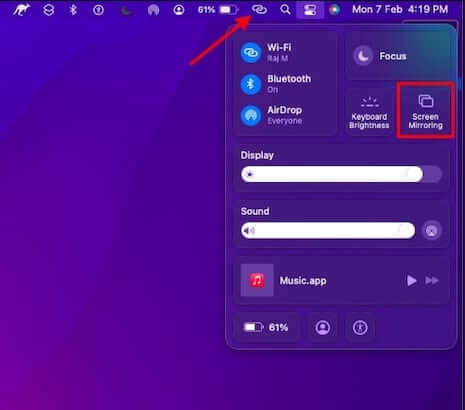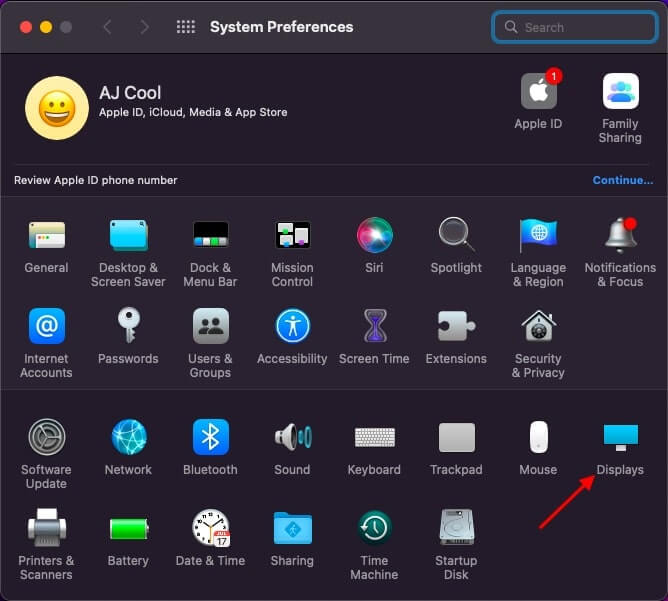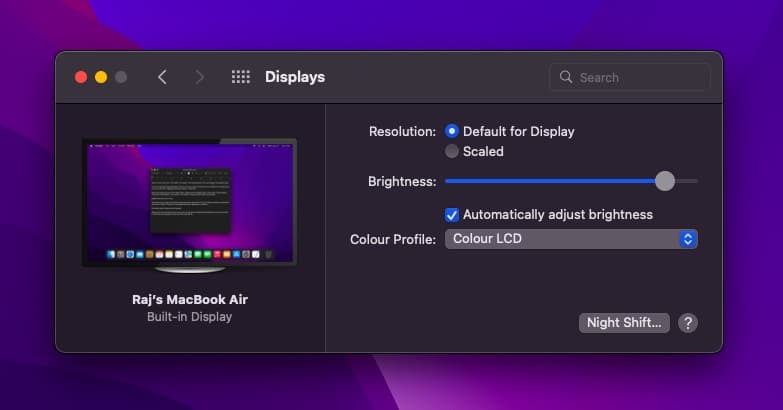در گذشته اتصال مک به تلویزیون و نمایش تصویر آن در صفحه نمایش دیگر، کمی چالش برانگیز بود. اما اکنون به لطف پشتیبانی از AirPlay در اغلب تلویزیون های هوشمند امروزی از تولید کنندگان مختلف مانند سامسونگ، الجی، سونی و …، کار بسیار ساده شده است. با macOS Monterey اپل انتقال تصویر مک به تلویزیون را بسیار آسان نموده است.
همچنین بخوانید:
- نحوه استفاده از AirPlay و Mirror در آیفون و آیپد با اپل تیوی
- اپل جایزه ۱۰۵ هزار دلاری دانش آموز کشف کننده آسیب پذیری سافاری و آیکلاد را پرداخت کرد
شما دیگر نیازی به استفاده از ابزارهای شخص ثالث برای اتصال مک به تلویزیون ندارید. ابتدا مطمئن شوید که تلویزیون شما از AirPlay پشتیبانی میکند. این کار به سادگی با جستجوی مدل مشخص میشود. البته اپل لیست تلویزیونهای مجهز به AirPlay 2 را در وب سایتش قرار داده که از این لینک در دسترس شما است.
آموزش اتصال مک به تلویزیون
در صورتی که مطمئن شدید تلویزیون شما از AirPlay پشتیبانی میکند، مراحل زیر را دنبال کنید. البته باید تلویزیون و مک هر دو به یک شبکه وای-فای متصل باشند.
۱- ورودی تلویزیون خود را روی AirPlay قرار دهید.
۲- روی آیکون کنترل سنتر در نوار منو گوشه سمت راست بزنید. سپس روی گزینه Screen Mirroring کلیک کنید و تلویزیون خود را از لیست نمایش داده شده انتخاب نمایید.
۳- حالا یک کد روی صفحه نمایش تلویزیون شما نشان داده میشود. این کد را در مک خود وارد کنید.
اکنون مک شما به صورت بیسیم تصویر را به تلویزیون انتقال میدهد. اگر میخواهید فقط یک ویدیو را از طریق مک روی تلویزیون پخش کنید، نیازی به انتقال کلی تصویر نیست و میتوانید از پخش کننده مورد نظر روی آیکون AirPlay بزنید و تلویزیون خود را انتخاب نمایید. البته باید پخش کننده نیز از این قابلیت پشتیبانی نماید.
لازم به ذکر میباشد که وضوع مک شما ممکن است به صورت خودکار تغییر کند، تا با تلویزیون مطابقت داشته باشد. البته در تنظیمات macOS نیز شما میتواند وضوح نمایشگرها را به راحتی تغییر دهید. برای این کار مراحل زیر را دنبال نمایید.
۱- روی لوگوی اپل بزنید و از منو گزینه System Preferences را انتخاب نمایید.
۲- روی Displays کلیک کنید و به بخش Resolution بروید. در اینجا میتوانید وضوح نمایشگرها را به دلخواه تغییر دهید.
نحوه توقف اسکرین میرورینگ در مک
اگر میخواهید انعکاس نمایشگر مک در تلویزیون را متوقف کنید، میتوانید این کار را از کنترل سنتر مک انجام دهید.
۱- به کنترل سنتر مک مراجعه نمایید و گزینه Screen Mirroring را انتخاب کنید.
۲- حالا روی نام تلویزیون خود کلیک کنید.
نحوه نمایش تصویر مک در تلویزیون بدون AirPlay به صورت بیسیم
اگر تلویزیون شما از AirPlay پشتیبانی نمیکند، باز هم روشهایی برای انتقال تصویر وجود دارد. شما میتوانید دستگاههایی مانند اپل تیوی یا Roku را خریداری کنید که با AirPlay سازگار هستند.
با قابلیت AirPlay شما میتوانید عکس، فیلم، موسیقی و موارد دیگر را در تلویزیونهای هوشمند، اپل تیوی و حتی بلندگوهای سازگار، به اشتراک بگذارید. این پروتکل اولین بار در سال ۲۰۰۴ با نام AirTunes معرفی شد و یک روش اتصال بیسیم کارآمد محسوب میگردد.